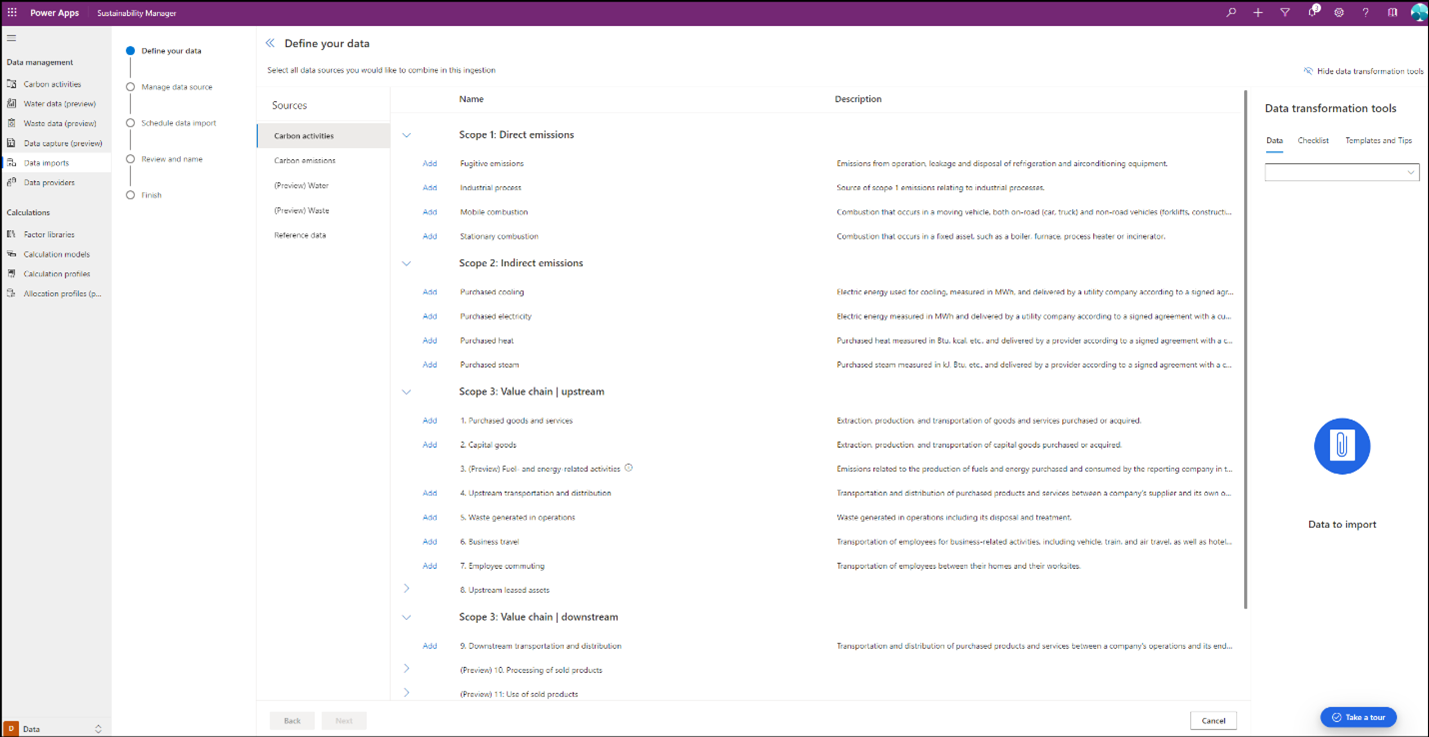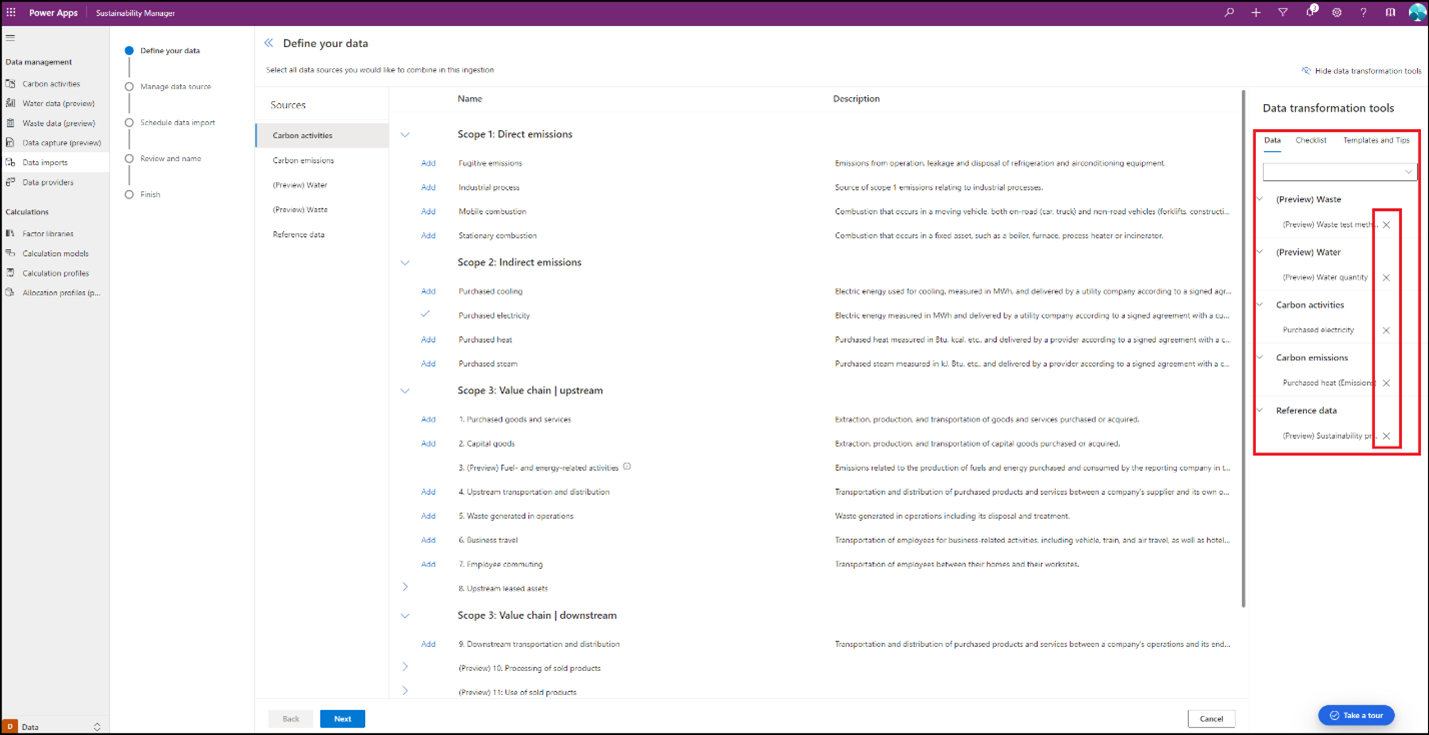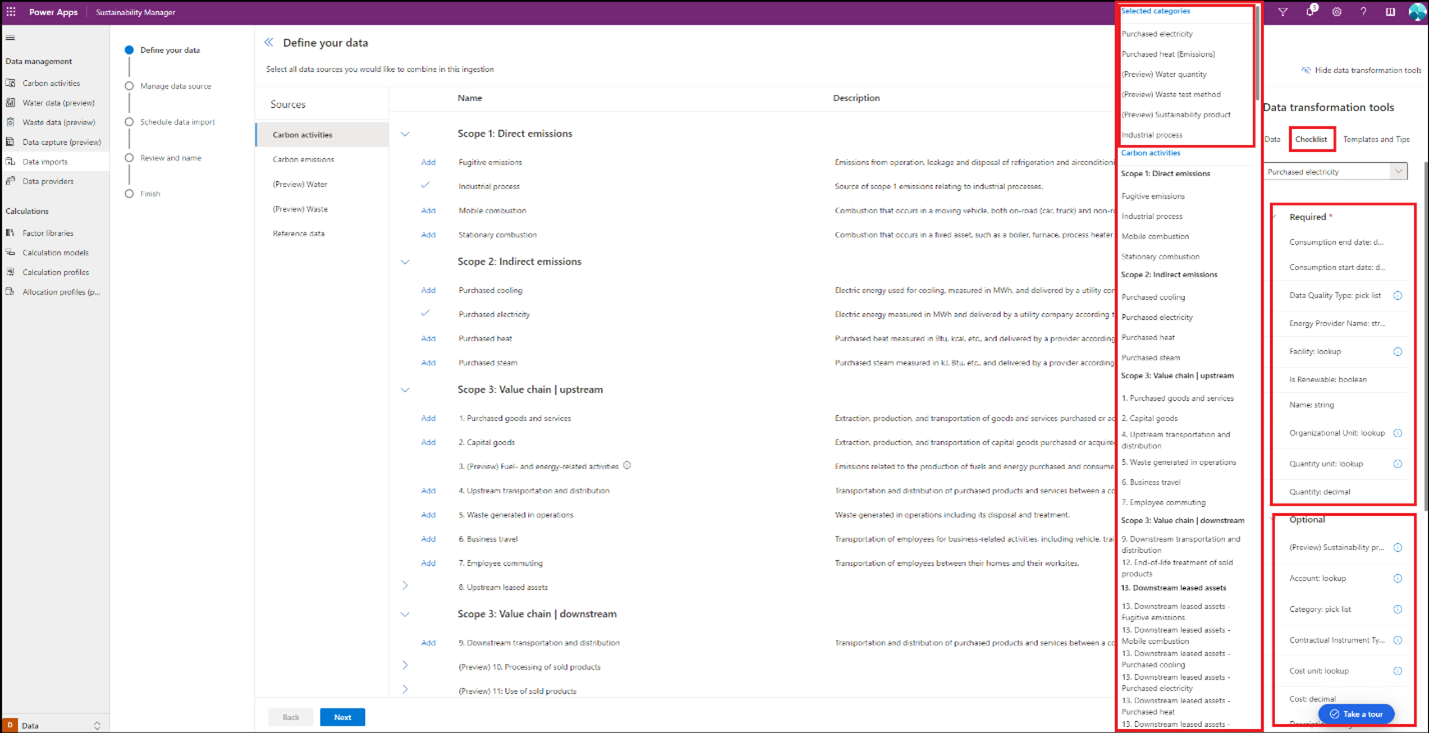使用 Power Query 匯入資料
![]() Microsoft Cloud for Sustainability
Microsoft Cloud for Sustainability
Power Query 引導式體驗是 Microsoft Sustainability Manager 中所提供最全面的擷取方法。 可讓您透過多個來源匯入多個實體的資料,而所有的工作都是透過一次匯入完成。 您可以在整個擷取流程中加入一個或多個實體以及詳細的指引,確保擷取成功。
此流程將資料轉換與對應步驟分開,讓不同的使用者可以在擷取期間轉換和對應資料。 這還可讓您在同一個擷取流程中轉換和對應資料。 對應體驗也包含智慧邏輯,可使用資料轉換查詢中的屬性資訊來識別正確的資料模型實體。
本節中的步驟可協助您在 Sustainability Manager 中使用 Power Query 體驗。
步驟 1:開始 Power Query 體驗
若要存取新的 Power Query 體驗,請在左側導覽資料區域中的資料管理底下選取資料匯入。
選取 Power Query 引導式體驗。 新的導覽畫面會開啟,您可在其中選取要匯入的實體。
Sustainability Manager 現已建立購物車體驗,其中將所有可用的實體都細分成下列類別。
- 碳活動
- 碳排放
- 水力
- 廢棄物
- 參考資料
選取這其中任何一個資料類別,以檢視您可匯入之所有實體的清單。
步驟 2:新增實體
您可以在同一次資料匯入中加入一個或多個實體。 選取右側購物車中每個實體前面的新增按鈕。 您還可以在同一次資料匯入中加入不同類別的實體。
核取記號表示購物車中每個選取的實體。 您可以選取實體旁邊的 X,將其從購物車中移除。
您也可以選取實體名稱旁邊的檢視,查看這其中每個實體的任何已匯入資料。 有新的視窗顯示所有已匯入至 Sustainability Manager 的資料。
購物車體驗會在稱為資料轉換工具的單獨導覽中提供。 這些工具出現在三個索引標籤中。 每個索引標籤在整個匯入體驗中皆可使用,但您可以視需要選取右上方的隱藏資料轉換工具來隱藏。 每個索引標籤都能協助您順利匯入資料。
資料
資料索引標籤提供所有已新增至資料匯入之實體的清單,以及所有可在 Sustainability Manager 中供匯入之實體的下拉式清單。 選取要列出實體的下拉式清單。 選取要新增至資料匯入的實體。 此工具提供選項,讓您新增實體,以免您在第一個步驟中忘了要進行選擇。
檢查清單
檢查清單索引標籤提供所有實體的清單,其中先顯示匯入中的實體。。 選取任何實體之後,您會看到成功匯入所需之所有必要屬性和選用屬性的清單。 此工具為您提供快速參考,確定正在從資料來源匯入所有的必要屬性,從而使匯入成功。
檢查清單還會提供每個屬性的詳細資訊 (例如,該屬性是查詢還是選擇清單)。 您可以選取屬性旁邊的資訊圖示,取得其中一些屬性的詳細資料。
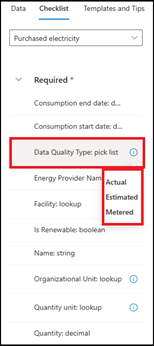
有些屬性會開啟新視窗,其中包含可用的資訊。

注意
檢查清單索引標籤僅提供與所選實體相關聯之屬性的資訊,因此您無法使用此索引標籤,從下拉清單中新增更多實體至資料匯入,而該下拉式清單只能透過資料索引標籤取得;不過,您可以選取主要導覽畫面中的新增,透過資料轉換工具下三個索引標籤中已選取的任何索引標籤來新增更多實體。 您只能在資料索引標籤中看到已選取要匯入之實體的清單。
範本和提示
範本和提示索引標籤提供可在 Power Query 體驗中下載和使用簡化 Excel 範本的選項。 使用 Excel 範本匯入資料中詳述的專用範本體驗用於一次性匯入,並提供引導成功匯入資料至 Sustainability Manager 的指引。 不過,Power Query 中的範本僅包含可透過 Power Query 體驗下載的實體和屬性,請新增資料並建立 Power Query 連線。
![螢幕擷取畫面顯示 [資料轉換工具] 頁面的 [範本和提示] 索引標籤。](media/ingest-data-15.png)
此索引標籤包含有關如何在 Power Query 體驗中使用這些範本的指引。 其中還包含有關如何在 Sustainability Manager 中轉換資料的影片和文件,以及關於 Power Query 的詳細文件 。 所有這些資訊都有助於滿足您對永續性實體和 Power Platform 專業知識經驗水準的需求。 如果您發現即使有提供的資訊,也很難使用 Power Query 轉換工具,則用於將範本納入 Power Query 體驗中的選項可提供彈性。
步驟 3:選擇資料來源
將所有實體新增至購物車後,選取下一步以選擇資料來源。 有清單會顯示所有可用來匯入資料的 Power Query 連接器。
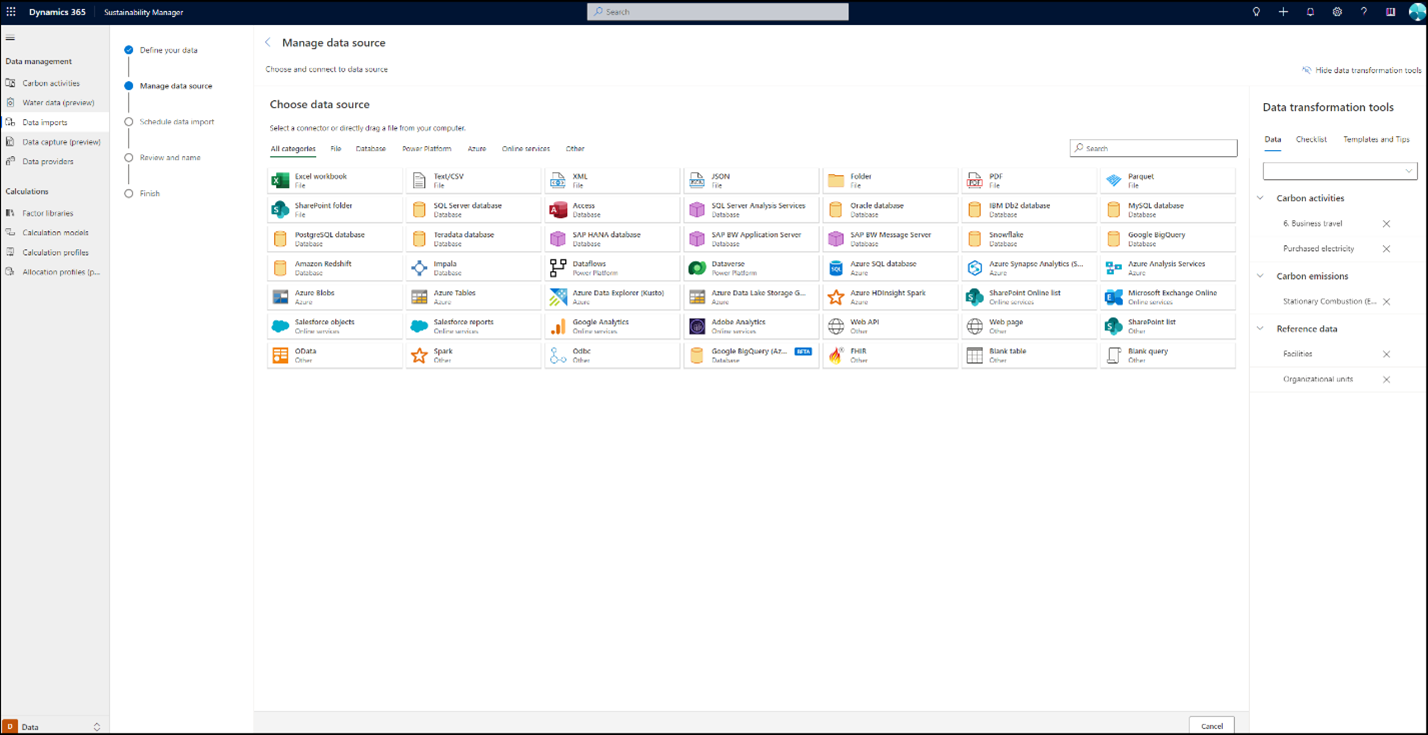
選取資料來源以前往連接設定頁面。 視所選取的來源而定,您可能需要使用您的認證進行驗證,並建立與資料來源的連接。
Excel 資料來源的範例:
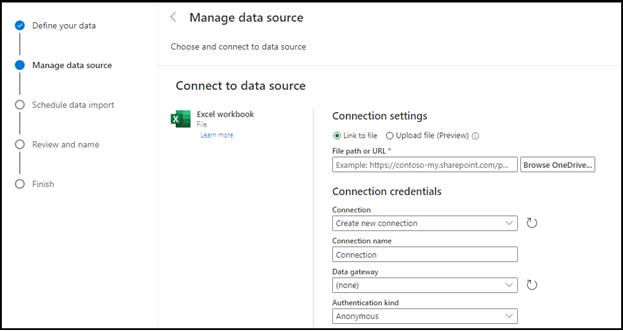
SQL 資料庫的範例:
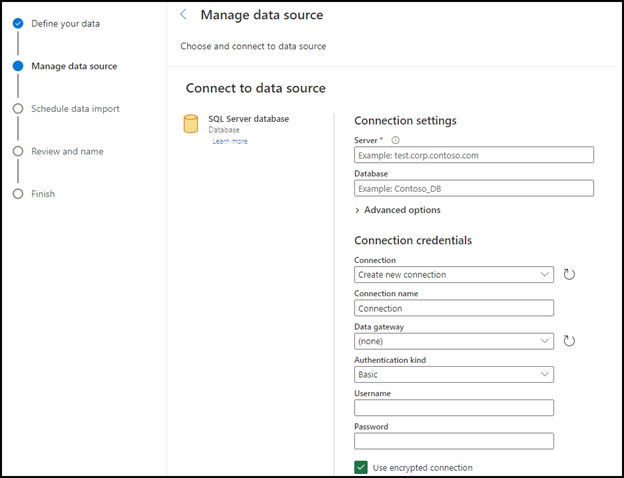
選取資料來源,然後選取畫面下方的 下一步。 選取左側導覽中的索引標籤,以預覽資料集,然後選取轉換資料。
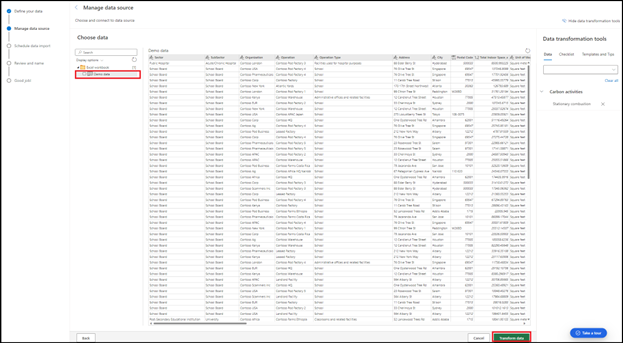
步驟 4:轉換資料
下列使用範例資料的範例說明使用 Power Query 進行資料轉換的引導式體驗。
我們要用來擷取固定燃燒源資料的資料檔不包含 Sustainability Manager 資料模型中定義的欄標題和命名慣例。 也不清楚系統中是否有所有必要的參考資料來成功匯入固定燃燒源資料。 您現在可以檢查所有相依性資料,並透過同一次資料匯入這些資料 (如果系統中還沒有該資料)。
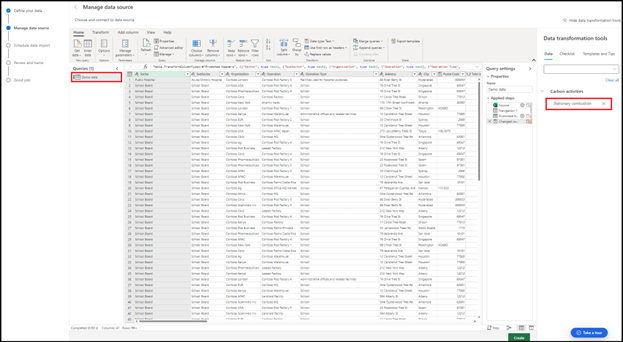
新增查詢:首先新增要轉換來源資料的查詢。 為確保來源資料完整無缺,建議您建立來源資料查詢的複本。 選取示範資料查詢,按下 CTRL+C,然後按下 CTRL+V 建立新的查詢,並將其重新命名為固定燃燒源。
審查資料屬性:選取資料轉換工具中的檢查清單索引標籤、選取下拉式功能表,然後選取最近的資料模組底下的固定燃燒源。 有清單會顯示成功匯入資料所需的所有必要屬性,以及此實體的選用屬性。 檢查清單下拉式功能表中的最近的資料模組一律會提供您在資料匯入中所選購物車所有實體的清單。
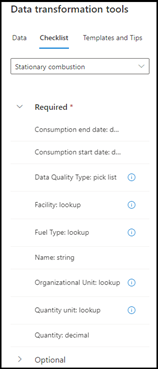
檢查清單指示,還有其他實體必須已經在系統中,或需要與其他屬性一起匯入,這些屬性包括日期、挑選清單和查詢。 下列指示顯示如何新增這其中每一個相依實體與屬性。
消耗開始/結束日期:資料集不包括固定燃燒源所需的消耗量開始和結束日期。 若要新增這些屬性,請選取頂端的新增欄,然後選取自訂欄。 在視窗中,將新欄名稱更新為消耗開始日期,並從下拉式清單選取日期資料類型、在自訂欄公式底下新增 #date(2021,09,01),然後選取確定。 重複此步驟,以相同的格式 (year, month, date) 新增消耗結束日期的欄。 此步驟為這兩個必要屬性新增欄。 若要複製欄,請選取複製欄,然後選擇取代值以變更其中任何的值。
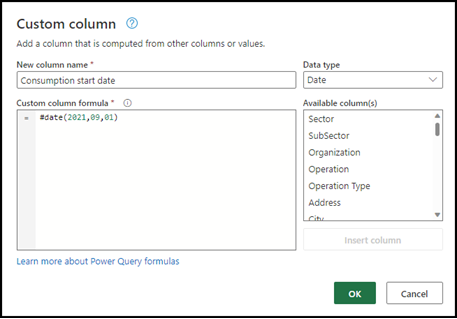
設施:選取設施旁邊的資訊圖示,以取得系統中目前所有設施的清單。 就此資料集看來,好像所有設施都已在系統中,並且列在標題為作業的欄之下。 將欄標題變更為設施。
組織單位:若要將組織單位新增至此匯入,請移至資料轉換工具底下的資料索引標籤,並在下拉式清單中輸入組織。 此動作向您顯示參考資料底下的組織單位實體。 選取該實體以將其新增至購物車。
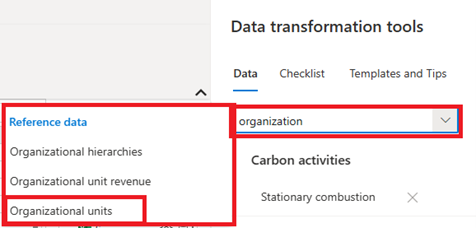
複製左側的示範資料查詢並將其重新命名為組織單位,藉此建立新的查詢。 組織單位檢查清單指示必要屬性包括名稱和組織單位類型。 選取頂端的選擇欄、取消選取全選,然後選取組織,只顯示組織欄。 若要新增組織類型,請選取頂端的新增欄、選取自訂欄以開啟新視窗,然後將新欄名稱變更為組織單位類型。 從下拉式清單選取資料類型文字、在自訂欄公式底下新增雙引號中的 "除法",然後選取確定。
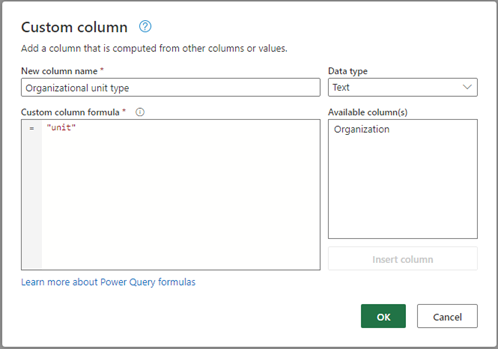
此動作會將組織單位類型欄新增至查詢。 將組織欄重新命名為資料模型中已定義的名稱。 務必檢查是否有重複資料。 以滑鼠右鍵按一下名稱欄標題、按一下右鍵,並選取移除重複資料。
資料品質類型:資料品質類型是挑選清單,可以是三個選項中的一種。 若要新增此屬性,請選取固定燃燒源查詢,並選取頂端的新增欄,然後選取自訂欄。 在新的視窗中,新欄名稱會更新資料品質類型。 在下拉式清單中,將資料類型選為文字、在自訂欄公式底下新增雙引號中的 "已計量",然後選取確定。 此動作會將資料品質類型欄新增至查詢。
燃料類型:對燃料類型來說,最簡單的方法是建立 Excel 活頁簿,並在單一欄中新增來源燃料類型。 雖然可以使用 Power Query 從來源檔案中擷取此資訊,但您需要特定水準的 Power Platform 專業知識,這可能不適合一小部分的資料。 我們為此範例建立了 Excel 檔案,其中列出資料來源中的燃料類型。 若要匯入此檔案,請選取頂端的取得資料,並將其新增至已建立的查詢清單中。 選取使用第一列做為標題,以確保新查詢使用第一列做為標題。
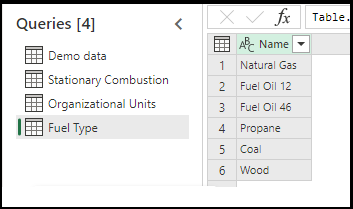
資料來源中的燃料類型必須與 Sustainability Manager 資料模型中的描述完全相符。 選取檢查清單下方燃料類型旁邊的資訊圖示,以查看完整清單和命名慣例。 在此資料集中,必須將煤更新為煤焦油。 選取包含煤的儲存格、按一下右鍵、選取重新命名、將煤取代為煤焦油,然後選取確定。
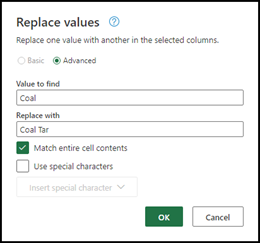
示範資料對燃料類型使用不同的命名慣例,因此我們必須讓這些類型與資料模型中描述的燃料類型保持一致。 我們必須新增可在 Power Query 中使用的條件欄。 選取固定燃燒源查詢、選取頂端的新增欄,然後選取條件欄。 將欄名稱更新為燃料類型,然後使用欄名稱底下的下拉式清單,從資料來源選取第一個要套用條件的燃料。 在此範例中,如果有任何來源燃料類型的值大於 0,我們就會選取與先前所上傳資料模型相符的適當燃料類型。 繼續新增示範資料中所有六個燃料類型的子句。 選取確定,將包含這些條件的燃料類型欄新增至固定燃燒源查詢。
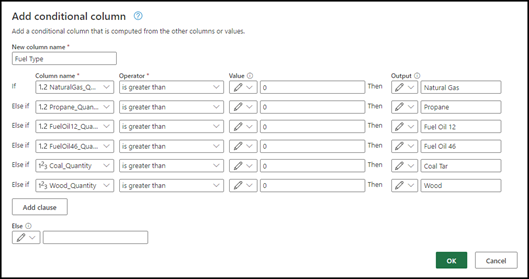
名稱:資料集不包含名稱欄,這也是固定燃燒源的必要屬性。 您可以重新命名固定燃燒源查詢中的任何欄,或是新增自訂欄和唯一名稱。 新增標題為名稱的自訂資料行,其中固定燃燒源的格式為文字。
數量與數量單位:數量和數量單位是固定燃燒源的必要欄位,因此必須將這些欄位新增至查詢。 選取頂端的新增欄,然後選取條件欄。 將欄名稱更新為數量,然後在欄名稱下方選取燃料類型以套用條件。 在此範例中,我們要將燃料類型數量與演示資料中的數量進行比對。 輸入每個燃料類型。 在輸出下拉式清單中,選取使用欄中的值,以選取下一個下拉式清單中對應的燃料類型。 繼續新增示範資料中所有六個燃料類型的子句。 選取確定,將包含這些條件的數量欄新增至固定燃燒源查詢。
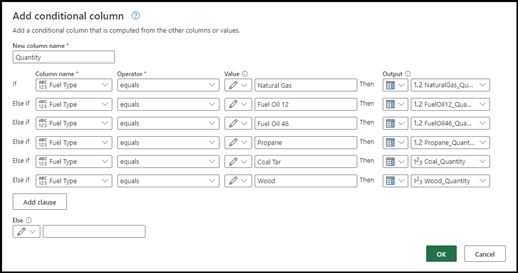
重複上述步驟,新增數量單位的欄。
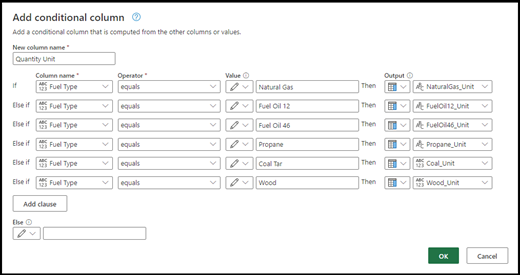
驗證單位:若要匯入成功,資料來源中的單位必須符合 Sustainability Manager 資料模型中定義的單位。 若要驗證命名慣例,請選取實體檢查清單中數量單位旁邊的資訊大綱圖示。 新視窗會開啟,顯示所有單位及其命名慣例。 若要更新示範資料的單位:
- 選取數量單位標題旁邊的下拉式清單。
- 選取載入更多,以提供該欄中所有單位的清單。
- 以滑鼠右鍵按一下第一個單位,然後選取取代值。
- 輸入單位的資料模型名稱,然後選取確定。
針對資料中的所有單位,重複此步驟。
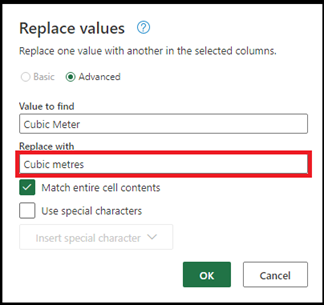
清理資料:確定查詢中沒有記錄有空白儲存格很重要。 若要檢查並移除空白,請選取任何燃料數量欄標題下拉式清單,然後選取移除空白。 針對所有燃料數量欄重複此步驟。 針對名為數量單位的欄,重複相同步驟。
完成查詢:最後一個步驟是選取固定燃燒源的必要屬性,然後完成查詢。 選取頂端導覽視窗中的選擇欄、取消選取全選,然後選取所有必要屬性。 若要確認是否所有屬性都可在查詢中使用且已選取,請參閱資料轉換工具下方的檢查清單。 選取後,選取確定。
移除示範資料:轉換查詢之前,移除原始示範資料查詢。
步驟 5:建立資料匯入
建立並轉換過查詢之後,選取頁面底端的建立,以建立您的資料匯入。
排程資料匯入:此頁面提供選項,以定義根據可使用切換關閉之已連接來源重新整理資料的定期排程。 重新整理可以按照定義的頻率或定義的排程自動進行。 您也可以選擇取代先前匯入的資料。 選取選項之後,選取下一步。
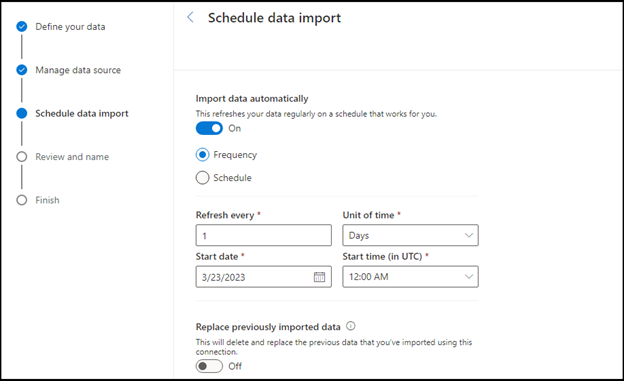
檢閱並命名:輸入資料匯入的名稱以及描述 (選用),然後選取連接。
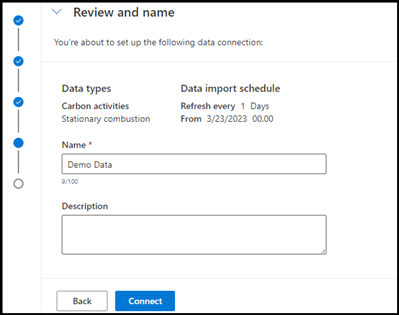
已建立此資料集的資料匯入。 資料不會在對應至資料模型實體之前出現於 Sustainability Manager 中。 您可以在轉換完成後繼續進行對應,或是您或其他使用者可以稍後再完成對應。
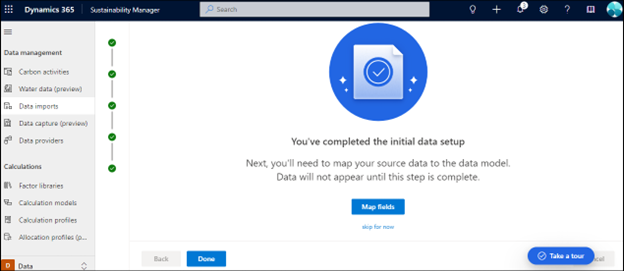
選取完成以移至資料匯入頁面,或選取**對應欄位以對應您的資料。
步驟 6:對應資料
對應體驗提供更多指引、用於對應實體與屬性的邏輯、預覽已對應資料的功能,以及用於識別與查詢中資料相符實體的智慧技術。
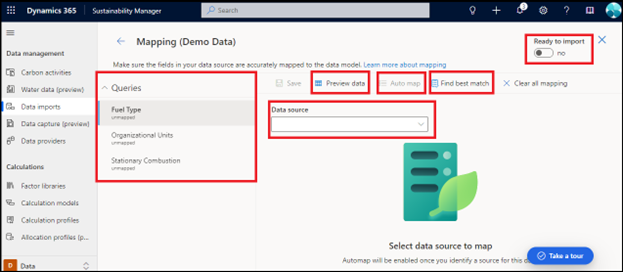
對應頁面包含下列元件:
查詢:所有在資料轉換步驟中產生的查詢。 查詢旁邊的藍點指示對應不完整、必須進行審查且尚未儲存。
資料來源:此下拉式清單提供所有可對應至所選查詢之可用實體的清單。 先前在進行匯入步驟時所選取的實體一律會顯示在「最近使用」下方的下拉式清單頂端。
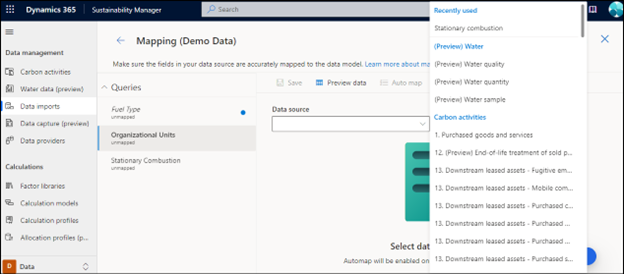
預覽資料:將查詢對應至實體之後,會產生已對應資料的預覽,讓您在儲存對應前複查對應。
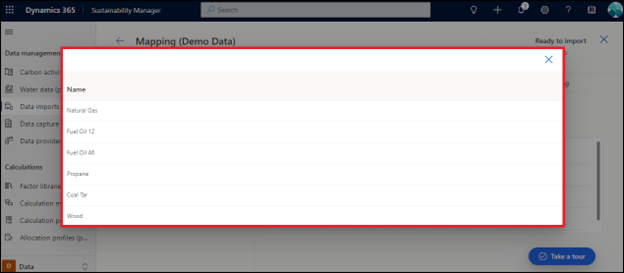
自動對應:自動對應可讓您將資料對應至查詢的實體 (如果您知道所查詢的是什麼實體)。 這會分析部分文字和部分文字比對。 選取左側導覽中的查詢,並從資料來源下拉式清單選取適當的實體,然後選取自動對應以對應欄位。
尋找最佳比對:即使只有部分或不完整的資訊,也可以將查詢對應至資料模型實體。 此邏輯先比較查詢中所有必要屬性的相符百分比,接著比較選用屬性的,然後將查詢名稱與永續性資料定義進行比對,最後與匯入期間新增或選取的任何資料定義進行比對。 選取左側的查詢,然後選取尋找最佳配比,將來源欄位對應至正確的資料模型實體。 對應體驗中的另一個驗證檢查是在欄位不完全相符時,需要在儲存對應之前進行驗證。 這些欄位以藍色醒目提示,表示必須在儲存對應之前先檢查這些欄位。
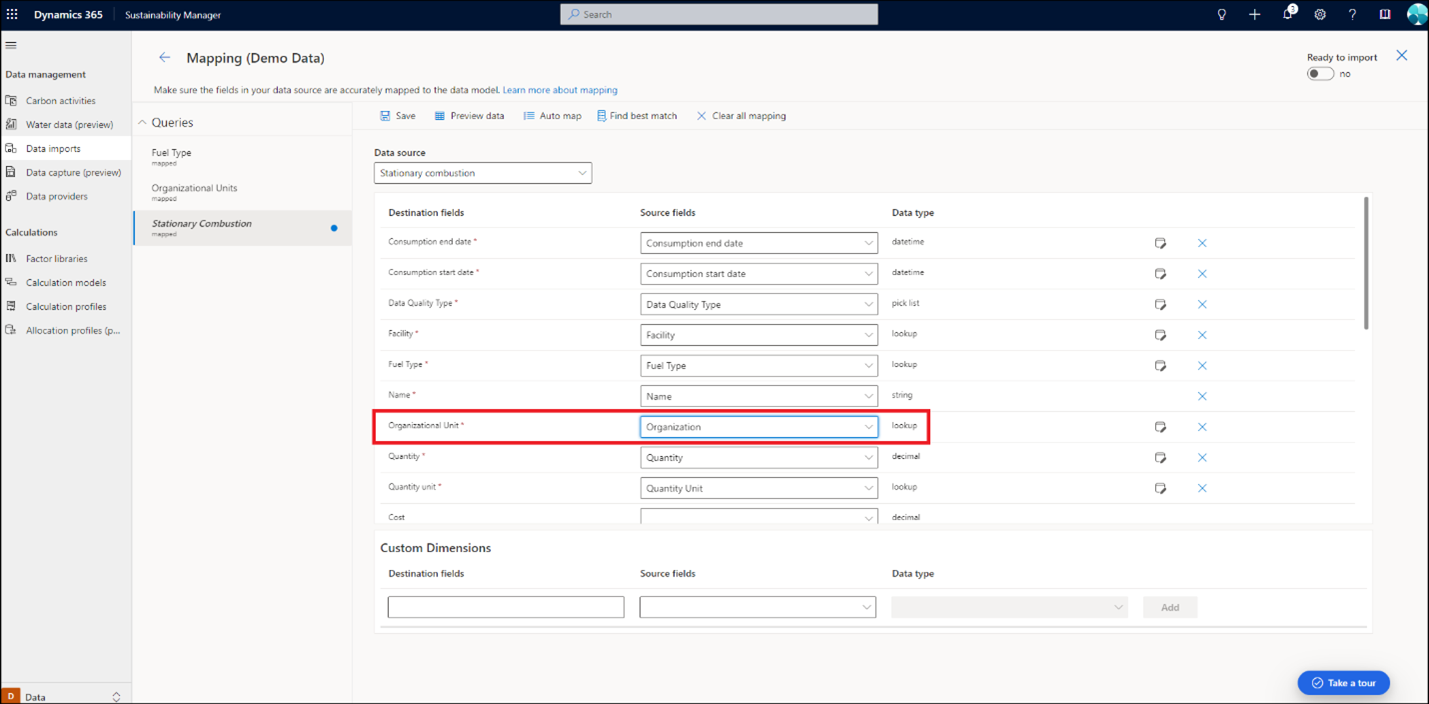
準備匯入:您可以透過單一匯入將多個實體匯入,這需要多個必須在資料匯入中對應的查詢。 對應是對每個查詢個別進行,以確保可以正確複查並對應來源欄位。 如果匯入背景工作角色在完成對應之前執行,則會發生匯入錯誤。 對應體驗包含會在對應完成後開啟的專用切換。 此步驟可確保匯入不會在對應完成之前執行,並消除因對應不完整而引發的任何擷取錯誤。
對於示範資料,選取每個查詢,並使用自動對應或尋找最佳比對來完成對應。 在進行每次對應時複查來源欄位。 驗證後,儲存對應,並將準備匯入切換為開啟。 移至資料匯入畫面以查看已新增資料匯入的狀態。
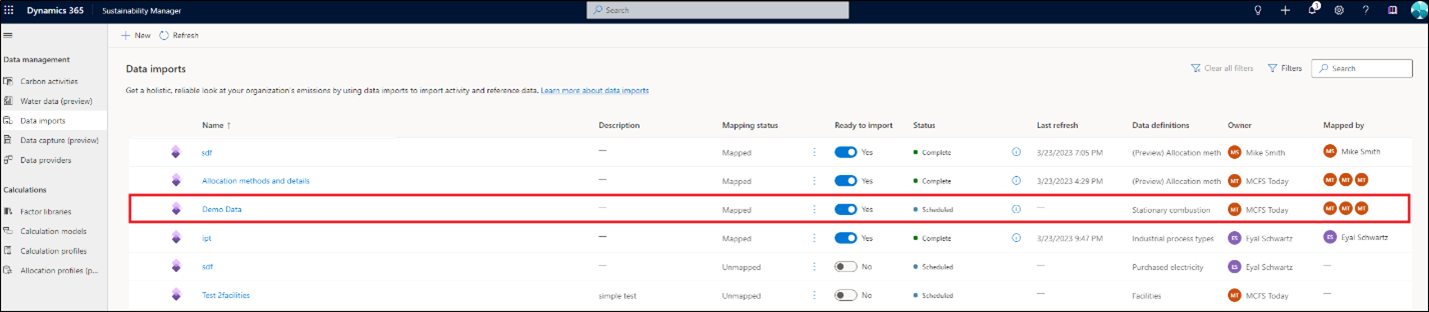
資料匯入頁面會更新,並包含每個匯入的下列詳細資料:
- 資料匯入名稱。
- 描述 (如果已由使用者新增)。
- 對應狀態,指示匯入是已對應還是未對應。
- 準備匯入的切換。
- 資料匯入狀態。
- 上次重新整理,包含重新整理的日期與時間。
- 匯入中單一實體或多個實體的資料定義。
- 資料匯入負責人。
- 對應步驟負責人。
您可以個別編輯匯入和對應。

編輯 Power Query 匯入
Sustainability Manager 可讓您更新或編輯先前的匯入,並對來源檔案、實體、排定重新整理或匯入名稱進行變更。 依照下列步驟編輯現有的匯入。
在左側導覽的資料管理底下,選取資料匯入。
選取您要編輯的資料匯入。
選取頁面頂端的編輯匯入。 定義資料頁面會出現,其中提供可將資料實體新增至匯入的選項。
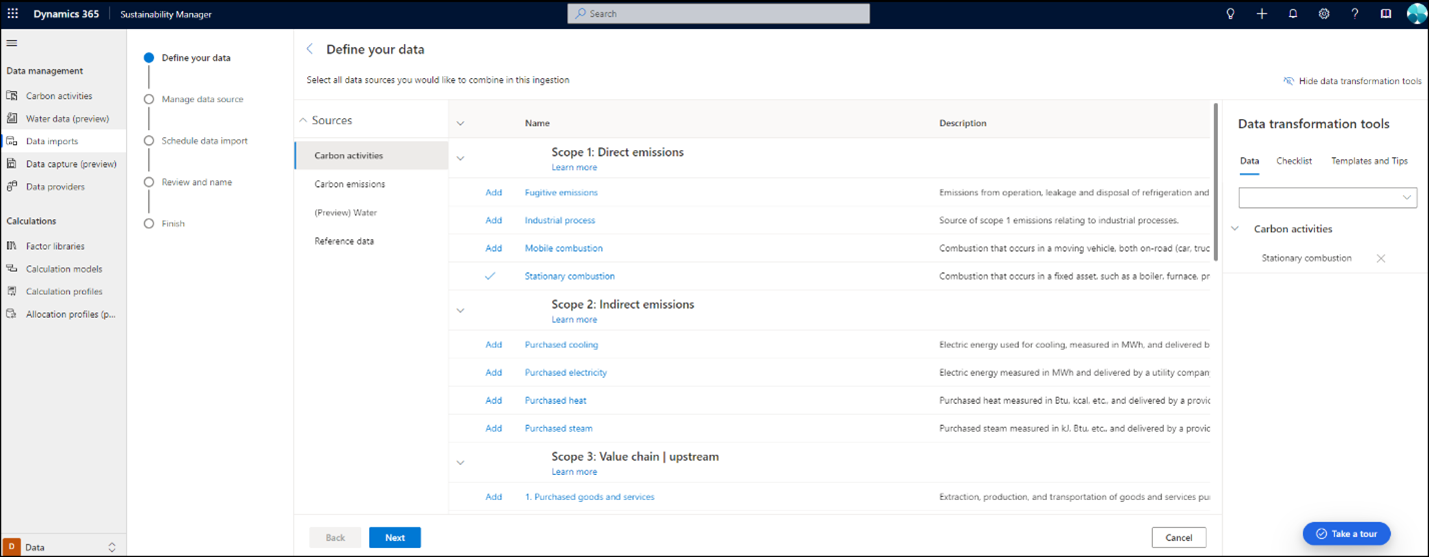
新增或變更實體,並選取下一步。
選取設定連接。
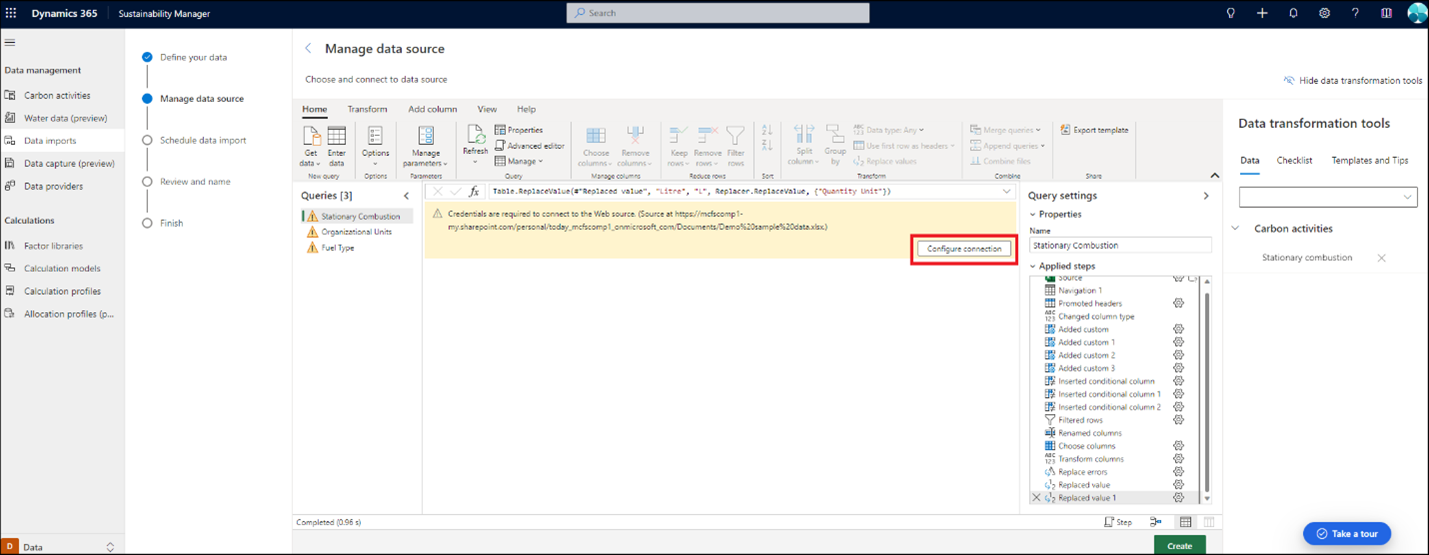
選取認證,然後選取連接。
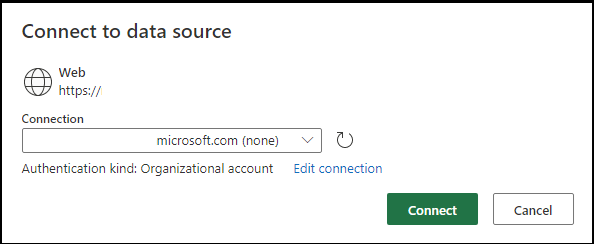
如果想要變更匯入類型或來源檔案,請選取頂端導覽中的取得資料。 隨即返回連接至資料來源頁面,您可在其中重複先前的步驟。 您還可以使用 Power Query 功能來編輯和轉換現有查詢中的資料。



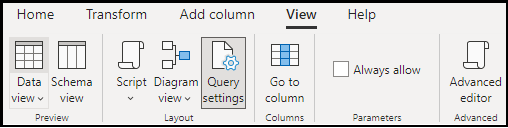
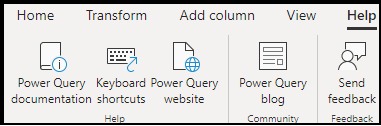
更多有關如何使用 Power Query 的文件,可在資料轉換工具底下的範本和提示中找到。
如果您打算只更新資料重新整理排程,請選取頁面底端的建立。 接著就可以更新資料重新整理、匯入名稱或描述。 完成後,選取連接。
如果不需要對應更新,請選取完成。 如果需要更新對應,則選取對應欄位以移至對應畫面。
選取必須重新對應的查詢,並執行先前的對應步驟。 對應完成後,儲存對應,並將準備匯入切換設定為是。
匯入現已在資料匯入頁面中更新。
如果只有對應需要更新,請選取頂端導覽中的編輯對應,以從資料匯入頁面移至對應頁面。
匯入自訂維度
匯入自訂維度是新匯入體驗中不可或缺的部分,只有透過 Power Query 體驗才能使用。
下列步驟是擷取自訂維度時的優先選用的工作流程:
- 在來源資料中定義新欄。
- 轉換成同質表單,使其可在計算和報告中進行處理。
- 建立自訂維度並對其進行對應。
- 參考計算和分析中的自訂維度。
本節內容側重於匯入和對應。 若要深入了解自訂維度,請前往自訂維度。
若要擷取自訂維度,請在資料來源 (例如要擷取的 Excel 或資料庫) 中定義更多屬性 (資料行)。
其他資料的範例:
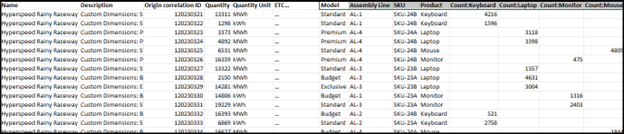
在 Power Query 體驗中,轉換資料 (可能使用多個查詢) , 使資料一致且適用於計算 (如有需要)。 例如,此處會將異質資料集轉換成多個同質資料集。
預先轉換查詢:
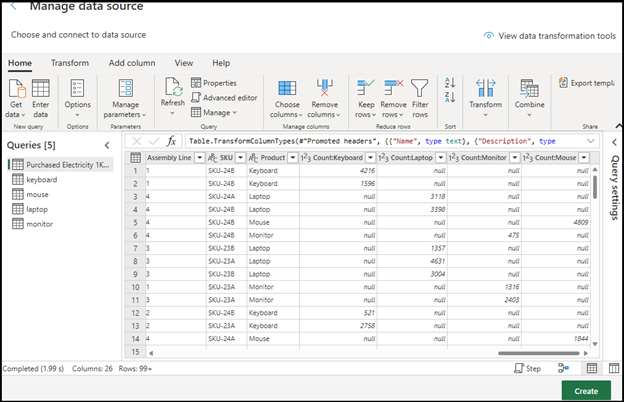
轉換後查詢:
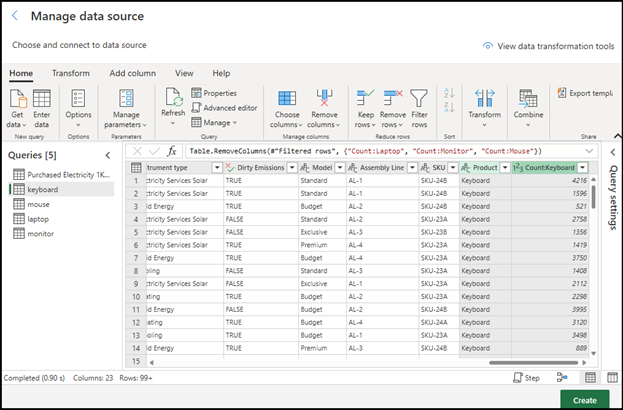
對應
依照步驟偵測並對應資料模型實體屬性。 檢閱所有對應,並確保沒有自訂維度對應至標準或不正確的自訂維度目的地欄位。
在自訂維度區段中:
- 來源欄位:從下拉式清單選取原始資料中的來源欄位。
- 目的地欄位:
- 如果下拉式清單中已有自訂維度,請選取該維度,並選取新增。
- 如果無法使用,請輸入要對應至的名稱並選取類型,然後選取新增。
您也可以在對應前,先在自訂維度管理設定中建立維度,讓這些維度可在下拉式控制項中供選取。
新增現有自訂維度:
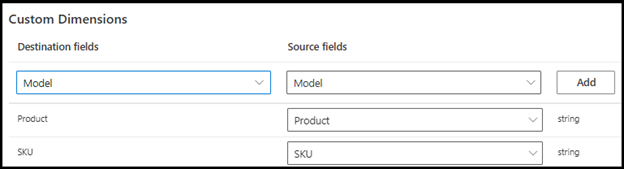
新增自訂維度: